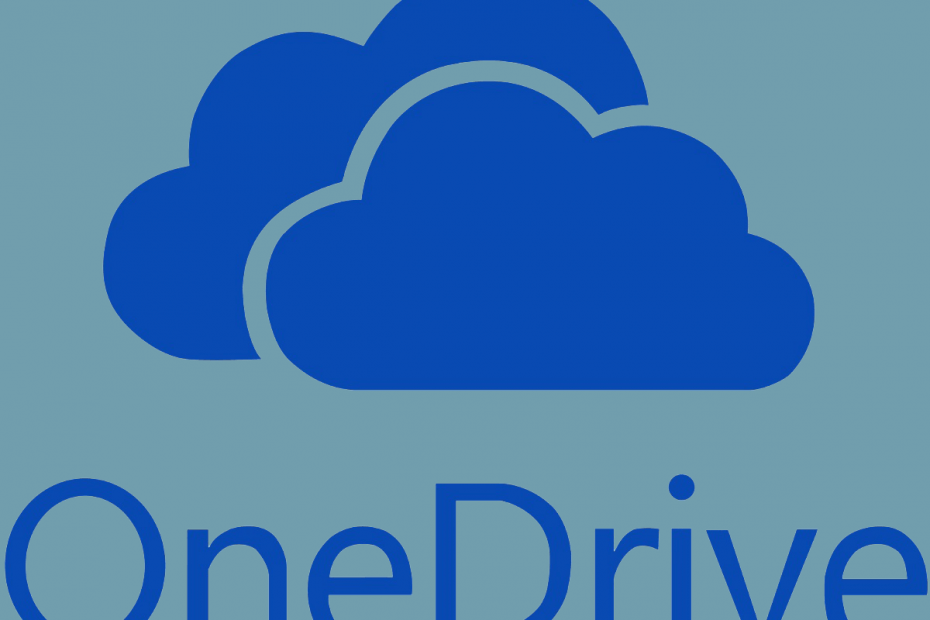
Це програмне забезпечення буде підтримувати ваші драйвери та працювати, тим самим захищаючи вас від поширених помилок комп’ютера та відмови обладнання. Перевірте всі свої драйвери зараз у 3 простих кроки:
- Завантажте DriverFix (перевірений файл завантаження).
- Клацніть Почніть сканування знайти всі проблемні драйвери.
- Клацніть Оновлення драйверів отримати нові версії та уникнути несправності системи.
- DriverFix завантажив 0 читачів цього місяця.
Через те, що це рішення від Microsoft, OneDrive, як правило, є найчастіше використовуване хмарне рішення для користувачів Office. Однак деякі користувачі OneDrive повідомили про певну помилку, яка говорить про це Файл відкрито іншою програмою і не може бути синхронізовано. Це головна проблема, і ми покажемо вам, як це виправити, виконавши наведені нижче дії.
Файл відкритий іншою програмою і не може бути синхронізований на OneDrive
1. Закрийте інші програми
- Щоб зменшити ймовірність відкриття файлу в будь-якій іншій програмі, радимо закрити всі програми, що працюють у фоновому режимі.
- Для цього просто клацніть правою кнопкою миші на панелі завдань і відкрийте Диспетчер завдань.
- Опинившись там, виб'єте процеси, які можуть бути пов’язані з поточним файлом. Крім того, зупиніть OneDrive і відкрийте його знову.
- На вкладці Запуск відключити все програми, які запускаються із системою та перезавантажують ваш ПК.
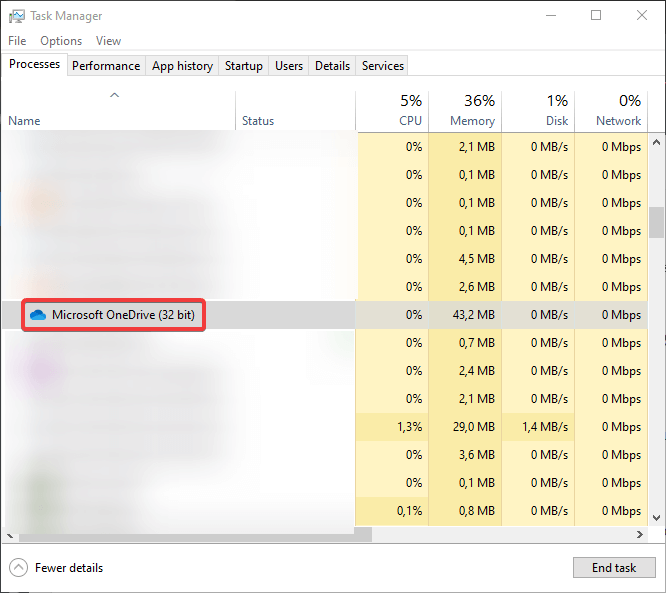
2. Від’єднайте та знову зв’яжіть обліковий запис OneDrive
- Клацніть правою кнопкою миші наOneDriveв області сповіщень і відкрийте Налаштування.
- ВиберітьРахунок вкладку.
-
Від’єднайте OneDrive та закрийте програму.
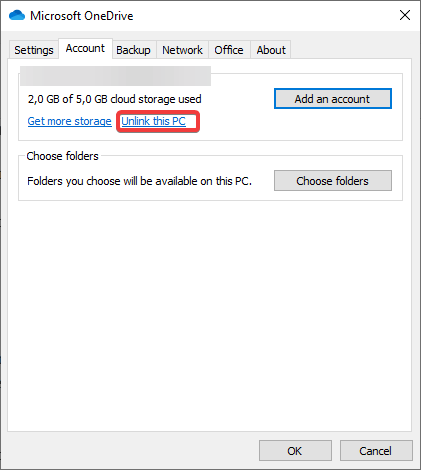
- Виберіть Рахунок ще раз.
- Виберіть місце розташування Папка OneDrive.
- Увійдіть, використовуючи свої облікові дані, і ви повинні бути готові піти.
Якщо ви отримали помилку "Тепер у вас є дві копії файлу OneDrive", ось коротке рішення для вас.
3. Переінсталюйте OneDrive
- У вікні пошуку Windows введітьДодатиі відкрити Додавання або видалення програм.
- ПідДодатки та функції, шукатиOneDrive.
- Виділіть програму таВидаліть його.
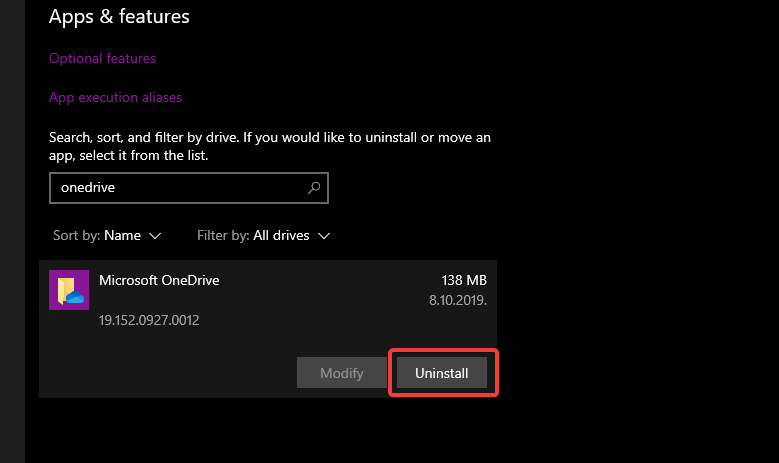
- Тепер дотримуйтесь цього шляху:
- C: \ Користувачі \: Ваше ім'я користувача: \AppData \ Local \ Microsoft \ OneDrive \ Update
- Двічі клацніть наOneDriveSetup.exe файл та запустіть інсталятор.
- Після завершення встановлення увійдіть до системи та шукайте зміни.
4. Спробуйте веб-версію
Нарешті, ви можете перейти до веб-клієнт OneDrive і спробуйте отримати доступ до файлів там. Ви також можете видалити файл, який нібито відкритий іншою програмою, і знову завантажити його туди. Зазвичай це вирішує проблеми з пошкодженням файлів.
І поки ми там, радимо використовувати UR Browser для доступу до вашого Інтернет-контенту. Веб-браузери, як правило, є мисливським угіддям для відстежувачів, а ви - їхня гра. Однак із цим браузером, орієнтованим на конфіденційність, вам не доведеться про це турбуватися. Він має вбудований VPN і простий інтерфейс. Не кажучи вже про те, що це передбачено нормами ЄС щодо конфіденційності.
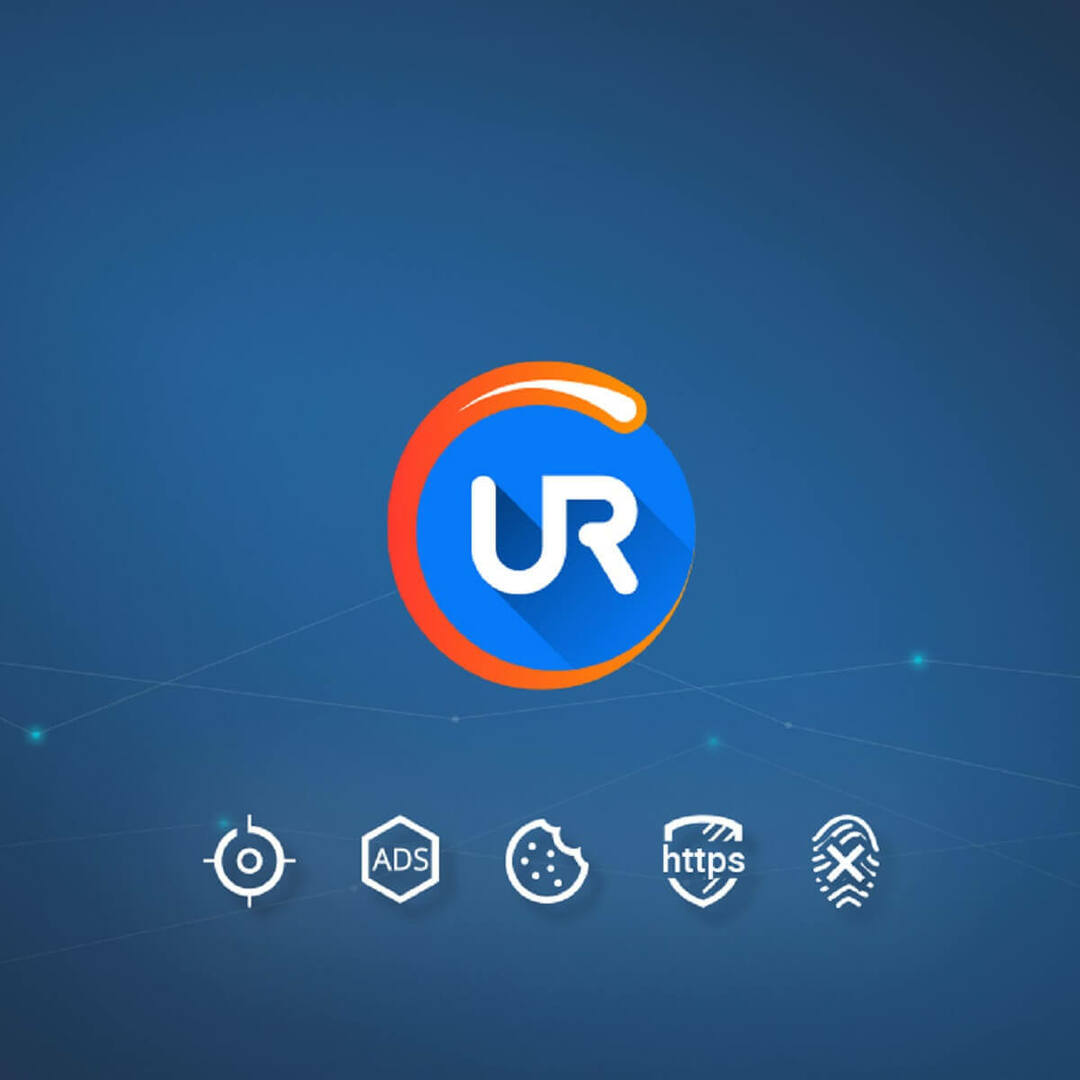
Перевірте UR Browser сьогодні і переконайтесь самі.
ПОВ’ЯЗАНІ ІСТОРІЇ, ЩО ВИ ПОВИННІ ПЕРЕВІРИТИ:
- OneDrive не відображає ескізи зображень? Ось що робити
- Повільне завантаження OneDrive в Windows 10? Ось як ви можете це виправити
- Я не можу завантажити файли OneDrive на свій ПК


